- Тип техники
- Бренд
Просмотр инструкции фотопринтера Panasonic SV-AP10EN, страница 43
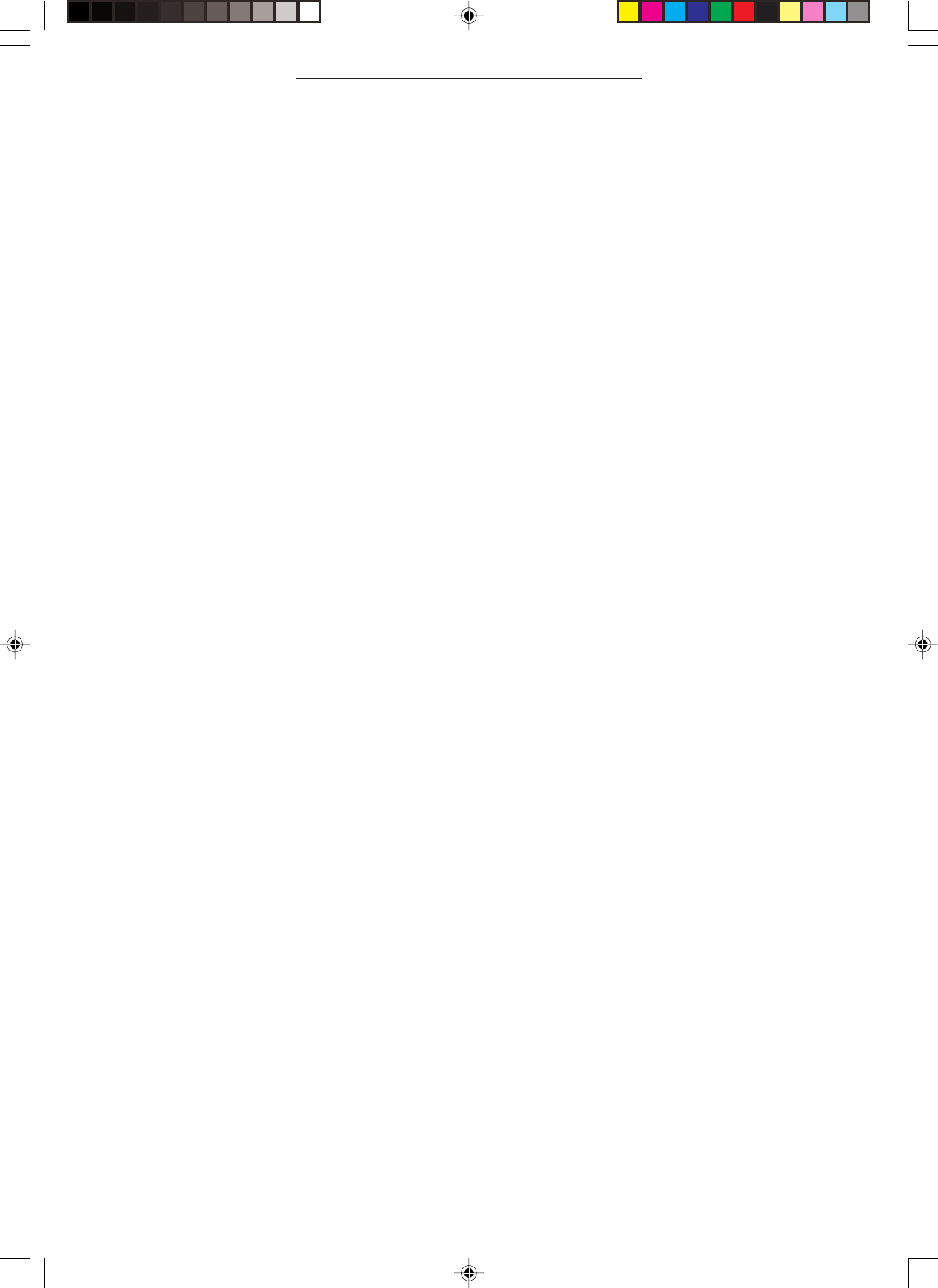
43
Предостережения при эксплуатации
Дисплей состояния
Используйте бумагу, соответствующую картриджу. При
использовании картриджа, отличающегося от установ-
ленного в настройке [Paper], появляется сообщение об
ошибке.
В некоторых случаях, как описано ниже, дисплей состоя-
ния может не отображать индикацию во время печати.
1 Если программа отображается на переполненном
экране, или если Вы используете программу во
время печати, то дисплей состояния может не
отображаться. Щелкните по [Panasonic SV-AP10
USB0…] для его отображения.
2 Принтер может быть не подключен или может
быть выбран другой принтер. Подтвердите под-
ключение принтера.
3 При печати с подключенным принтером могут на-
печататься старые данные.
Печатаемая информация может оставаться в буферном
файле принтера. Уничтожьте ненужные данные печат-
ных заданий.
Для уничтожения ненужных данных печатных заданий
[Для Windows XP]
• Выберите [Start]>>[Printers and Faxes].
[Printers and Faxes] могут отсутствовать в некоторых
персональных компьютерах. В этом случае выберите
[Start]>>[Control Panel]>>[Printers and Other Hardware]>>
[Printers and Faxes].
• Щелкните дважды по кнопке, обозначающей данный
принтер. Будет отображаться окно. Выберите [Cancel
All Documents] из [Printer] на панели меню в этом окне.
[Для Windows 2000]
• Выберите [Start]>>[Setting]>>[Printers] и дважды щелк-
ните по кнопке, связанной с данным принтером. Будет
открываться (отображаться) окно.
• Выберите [Cancel All Documents] (стереть (отменить)
все документы) из [Printer] на панели меню в данном
окне.
[Для Windows 98SE/Me]
• Выберите [Start]>>[Setting]>>[Printers] и дважды щел-
кните по кнопке, связанной с данным принтером. Бу-
дет открываться (отображаться) окно.
• Выберите [Purge Printing Documents] (очистка печата-
емых документов) из [PRINTER] на панели меню в
данном окне.
4 В начале процесса печатания может появиться
сообщение [USB port can’t be detected] (порт USB
не может быть обнаружен).
• Мог быть выбран используемый порт USB. Порт
USB отображается как [USB001] или [USB002].
Подтвердите это.
Для подтверждения порта USB
[Для Windows XP]
• Выберите [Start]>>[Printers and Faxes].
[Printers and Faxes] могут отсутствовать в некоторых
персональных компьютерах. В этом случае выберите
[Start]>>[Control Panel]>>[Printers and Other Hardware]
(принтеры и другое оборудование)>>[Printers and
Faxes].
• Откройте свойства данного фотопринтера и выберите
порт USB, нажав на табличку [Ports].
• Откройте свойства данного фотопринтера и выберите
порт [Enable bidirectional support] (разрешить двунап-
равленную поддержку), нажав на табличку [Ports].
[Для Windows 2000]
• Откройте свойства данного принтера и выберите
[Enable bidirectional support] (разрешить двухнаправ-
ленную поддержку), нажав на табличку [Ports].
• Откройте свойства принтера и выберите [Enable
bidirectional support] (разрешить двунаправленную под-
держку), нажав на табличку [Ports].
[Для Windows 98SE/Me]
• Откройте свойства данного принтера, выбрав
[Start]>>[Settings]>>[Printers] и установите порт USB
для [Print Destination Port] (печать на принтер/или в
файл) щелкнув по табличке [Details].
• Откройте свойства данного принтера, щелкните по
кнопке [Spool Settings] в табличке [Details] и выбери-
те [Enable bidirectional support for this printer] (разре-
шить двунаправленную поддержку для принтера).
Подключение и работа с персональным компьютером
Ваш отзыв будет первым



